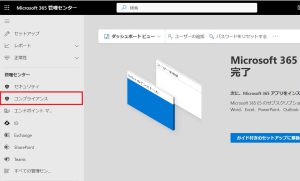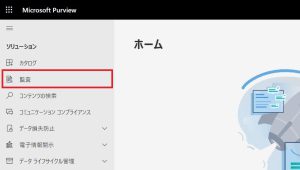共有メールボックスのメール送信者を確認する
Exchange Online で、共有メールボックスの利用者から 「共有メールボックスは便利だが、誰が共有メールボックスからメールの送信や返信を行ったのかがわからなくて困る」 という声をいただくことがありました。
共有メールボックスからメールを送信できるのは 「メールボックス所有者として送信するアクセス許可」 の権限が付与されているユーザーのみですが複数人に付与している場合、誰が送信したかはわかりません。
今回は誰が共有メールボックスからメールを送信したかを確認する方法をご紹介します。
Microsoft 365 監査ログへのアクセス
Microsoft 365 の監査ログを利用して確認する方法をご紹介します。監査ログとは Microsoft 365 のアクティビティ ログ (ユーザーの更新やファイルのダウンロード、チームの作成など) のことです。Microsoft Purview で確認できます。
監査ログでメール送信者を確認
監査ログには多くのログがあるため検索を行います。
- 「アクティビティ – フレンドリ名」 の [∨] をクリックして [送信者権限を使ったメッセージの送信] を選択します。アクティビティの数が多いので 「送信」 で検索すると見つけやすいです。
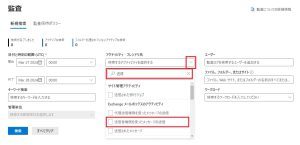
- 必要に応じて他の検索項目や検索名を入力します。最後に [検索] をクリックします。
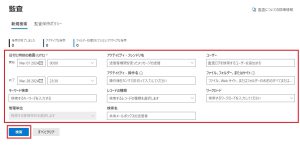
検索開始後、検索ジョブが作成されます。検索が完了するまで待ちます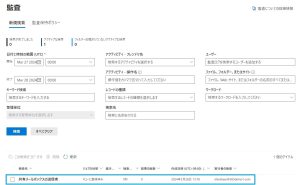
- 検索完了後、検索ジョブをクリックします。
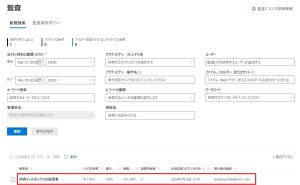
- 結果一覧から対象のログをクリックします。
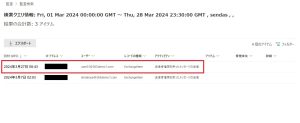
共有メールボックスからメールを送信したユーザーのアドレスは、ユーザー列に表示されています。
ログをクリックすると、共有メールボックスのアドレスが確認できます。
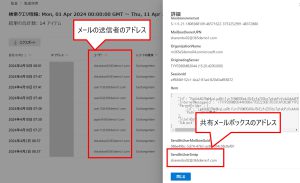
今後、共有メールボックスから組織外にメールを送信したログを確認できる方法が確認できればまたご紹介したいと思います。
送信者の確認は管理者権限が必要になるため、共有メールボックスの利用者が簡単に知ることはできませんが、どうしても送信者を確認しなければいけないときは上記方法でご確認ください。
Microsoft 365 運用 関連コース
-
CI505-H Microsoft 365 運用管理
Microsoft 365 の運用管理に必要な知識と設定すべき項目を理解いただけます。アカウントやデバイス管理に不可欠な Entra ID の基礎知識をはじめ、Exchange Online、Microsoft Teams、SharePoint Online、OneDrive for Business など各サービスにおいて実施すべき設定と推奨設定、理解しておきたい仕組みなど、運用管理に必要な内容を基本から実務レベルまで解説。
-
CI509-H Microsoft 365 デバイス運用管理
IT 担当者を対象に、安全なモバイルワークを実現する第一歩である Microsoft 365 でのデバイスの管理や運用手法について解説。デバイスの安全性を高めるために Microsoft Entra ID や Microsoft Intune により、OS のバージョン管理、利用可能とするアプリの許可、接続するネットワークの制限、デバイスの盗難や紛失、退職者のデバイスを正しく管理する方法などを解説します。iPhone を使用した実習を行い、モバイル デバイスの管理方法について実際の挙動を確認しながら、さまざまな機能を理解
-
CI506-H Microsoft 365 運用管理 – 情報保護編
Microsoft Defender、Microsoft Purview、Microsoft Entra ID を活用したセキュリティおよびコンプライアンス対策に加え、注目を集める Microsoft 365 Copilot の運用管理など、Microsoft 365 全体の情報保護に関する機能・利用シーン・運用のポイントを具体的に解説。
-
CI508-H Microsoft 365 PowerShell による管理効率化
Microsoft 365 に対する運用管理で PowerShell を利用するための基本や Exchange Online、SharePoint Online、Microsoft Teams を設定するための便利なコマンドライン、設定を自動化するためのスクリプトの作成方法など、PowerShell による Microsoft 365 管理の基本から必須スキルまでを、運用管理に活用できるサンプルを用いて解説。
-
CI510-H 管理者のための Microsoft Teams - 活用シナリオ理解と管理手法
「Teams をどのようにユーザーに展開すればよいか」「自社に必要な設定はどのようにすればよいか」 など、Teams の利用にあたっての課題を解決いただくため、Teams の利用に向いている業務シーンやそのための考え方、また活用に繋がる Teams の設定や IT 管理者に知っていただきたい Teams の管理機能や落とし穴になりかねない運用時の注意点や PowerShell による設定を解説します。